上一篇文章向您介绍了如何在会声会影x7 中使用叠加转场应用程序。本期小编就给大家分享法宝——如何使用会声会影x9,利用视频制作软件会声会影x9快速获得观众的关注。仿AE文字动画特效请看详细教程:

图1:仿文字动画特效展示
在会声会影x9中制作仿AE文字动画特效步骤如下:
1.准备透明图片、背景、音效
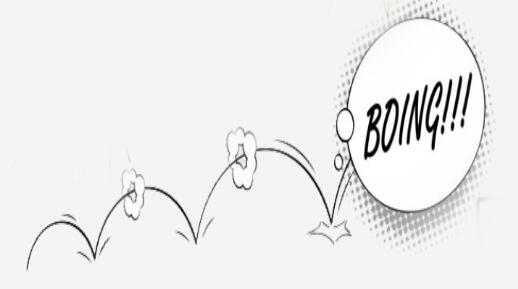
图2:准备透明动画效果图
可以在网上寻找爆炸效果、星星图标等动画效果;下载文字动画音效,这个素材可以在网上找到;如果你不喜欢网上的资料,你可以使用绘图工具自己画一张,但你没有美术基础。我的建议是直接在网上找到合适的图案,然后用PS剪切成透明图层,保存为PNG格式。
小编就不赘述剪图的过程了。如果不想自己找,可以在文章底部下载小编的资料。
2.创建动画效果
1.添加音效
首先,将第一步准备的素材添加到轨道中。具体操作如下:
1)在会声会影界面底部单击鼠标右键,选择“插入音乐—至音轨”
2)听完后,删除重复内容,将结束音效放在最后;
2. 搭配音效并添加素材

图3:带有声音效果的材料发射
素材按照音效顺序拍摄。例如,如果有汽车的声音,则与汽车的图片搭配,使观众有很强的参与感;
3.动画效果制作
音效和材质都就位后,就该创建动画效果了,如下:
1)弹出效果

图4:弹出效果制作
使用自定义操作将材质设置为从0 到100,从透明到不透明。从图中可以清楚的看到最终的效果,以及设置过程中的效果。该设置的参数主要涉及大小和不透明度。只需将值从0 更改为100 即可。
2)文字效果

图5:字体设置
关于字体的设置,自然要有立体效果,否则会显得很单薄。因此,在设置字体时,除了注意字体本身的效果外,还必须注意立体效果。具体设置如下:
a) 双击预览屏幕并输入文字;

图6:文字效果设置
b) 选择文字,设置字体为:Hanyi Clear Sky Body,然后在“边框/透明度/阴影”中选择阴影中凸起的阴影,然后设置XY值,在预览窗口中就可以看到最终的效果。
3)仿综艺效果制作
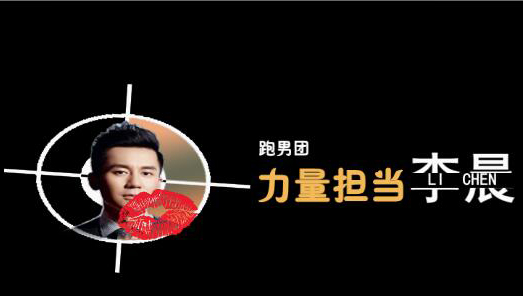
图7:建模后的程序效果
动画效果还可以做得很精致,如图7。这种效果的图片制作步骤如下:
a) 将准备好的目标放在叠加轨道1中,调整到左下角,然后将李晨的照片放在叠加轨道2中,并调整圆圈内的大小。
b) 在叠加轨道3 中输入文字“跑男团”,在叠加轨道4 中输入“Power”,在叠加轨道5 中输入李晨,在叠加轨道6 中插入黑色块,并调整大小。只要到达能遮盖Li Chen字样的位置,然后在字幕轨道中输入:LICEN即可。
c) 然后根据音效设置文字弹出的时间段,
4)修剪效果
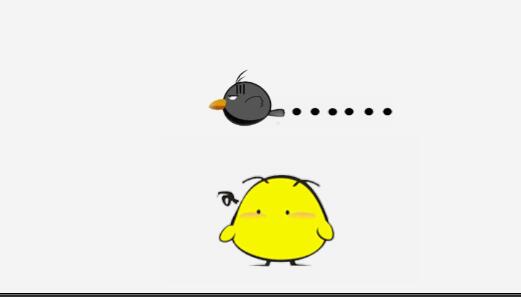
图3:过滤器修剪设置
最后,要创建乌鸦飞行效果,您可以使用修剪滤镜和自定义操作设置。具体操作如下:
a) 在覆盖轨道1 中插入一个黄人,在覆盖轨道2 中插入一个黑点,在覆盖轨道3 中插入一个乌鸦材料。
b) 选择叠加轨道2的点,为其添加“修剪”滤镜,然后将效果设置为从右向左缓慢出现;
c) 选择叠加轨迹3中的乌鸦,单击鼠标右键,选择“自定义动作”,然后根据圆点出现的时间设置乌鸦飞行的位置。
以上就是教程的全部内容。快来System World网站下载会声会影x9并体验吧。








